当您的Windows 10系统出现崩溃时,确实会让人感到焦虑。但别担心,这里有详细的步骤可以帮助您恢复系统,同时尽量减少数据丢失的风险。以下是5分钟的快速恢复指南:
1. 确认系统崩溃的原因
在开始恢复过程之前,首先需要了解系统崩溃的原因。常见的崩溃原因包括:
硬件故障
驱动程序问题
系统文件损坏
病毒或恶意软件感染
2. 创建系统还原点
在系统出现问题时,创建还原点是一个好习惯。如果已经创建了还原点,那么可以按照以下步骤进行恢复:
创建还原点
打开“控制面板”。
点击“系统”图标。
在左侧选择“系统保护”。
点击“创建”按钮。
输入还原点的描述,然后点击“创建”。
等待还原点创建完成。
使用还原点恢复系统
重启计算机。
在启动过程中,不断按F8键进入高级启动选项。
选择“系统恢复”。
选择一个还原点,然后点击“下一步”。
遵循屏幕上的指示完成恢复过程。
3. 使用系统映像恢复
如果之前已经创建了系统映像,可以使用以下步骤进行恢复:
使用系统映像恢复
重启计算机。
在启动过程中,不断按F8键进入高级启动选项。
选择“系统恢复”。
选择“系统映像恢复”。
选择要恢复的系统映像。
遵循屏幕上的指示完成恢复过程。
4. 使用第三方数据恢复软件
如果系统无法启动,但您希望恢复数据,可以使用第三方数据恢复软件:
使用第三方数据恢复软件
从其他计算机下载并安装数据恢复软件,如EaseUS Data Recovery Wizard。
将数据恢复软件的安装介质(如U盘)插入受影响的计算机。
从安装介质启动计算机。
运行数据恢复软件。
选择受影响的驱动器进行扫描。
找到丢失的数据,然后选择恢复。
5. 预防措施
为了避免系统崩溃和数据丢失,以下是一些预防措施:
定期备份重要数据。
更新驱动程序和操作系统。
使用防病毒软件。
避免安装未知来源的软件。
通过以上步骤,您可以在5分钟内恢复Windows 10系统,并尽量避免数据丢失。记住,预防措施是关键,定期备份和保持系统的健康状态是确保数据安全的最有效方法。